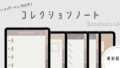GoodNotes5のテンプレートを作ってみたいけど、なんだか難しそう…
CanvaやKeynoteの使い方が分からない…
今回はそんな方のために、もっと簡単にGoodNotes5テンプレートを自作する方法をお伝えします!

GoodNotes5だけでテンプレートが作れるって知っていましたか??
まずは完成品をご紹介。
今回は私が勉強用に使っているノートテンプレートを作成していきます!
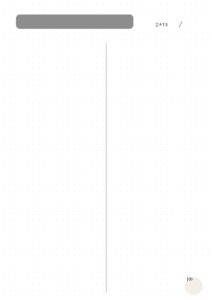

3STEPでご紹介!
STEP1:用紙を設定
まずはGoodNotes5を開いて、新規作成から用紙を設定してください。
デフォルトのものを使っていただくか、外部から画像を取り込んでもOKです。
デフォルトの場合
「+」新規→ノートからデフォルトノートを選択する。
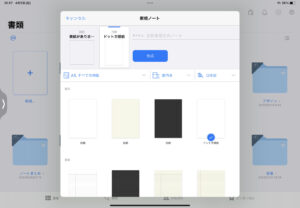
外部の画像の場合
「+」新規→画像から好きな画像を挿入
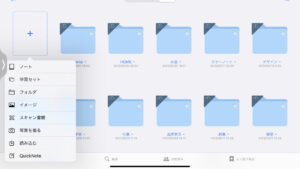
STEP2:フォーマットを作る
ここからは自分の好きなフォーマットを書いていきます
方法は3つ。

①ペンツールで書く
②テキスト入力
③画像を入れる
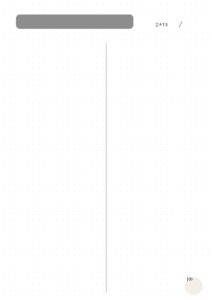
好きなように書いてください。
STEP3:テンプレートの書き出し
自作したフォーマットを書き出します。
①左上共有ボタン→このページを書き出す
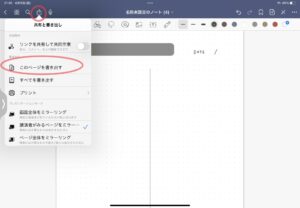
②PDFかイメージを選択
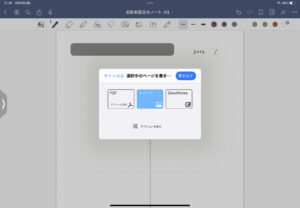
GoodNotesを選択すると、消しゴムを使ったときなどに消えてしまうので、注意してください。
③GoodNotesで開くを選択
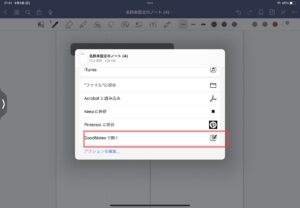
④GoodNotes5内の開きたい場所を選択する
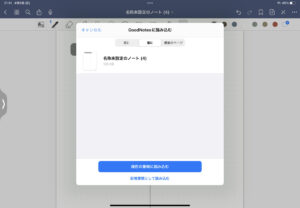
これで終了です。
ノートテンプレートに登録する方法

作ったフォーマットをすぐに使いたい!という人は登録しておくと便利です!
①先ほどのテンプレートの書き出しから「ファイルに保存」または「画像を保存」を選択
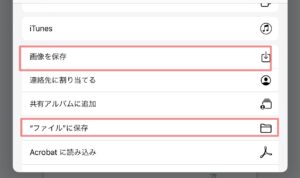
②GoodNotes5を開き、右上の設定マークをタップ
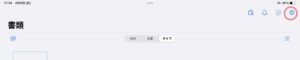
③ノートのテンプレートを選択
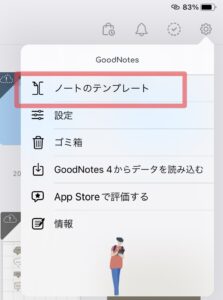
④ノート一覧を左にスライドさせていくと一番右端に「読み込む」マークがあります
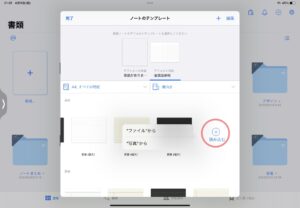
⑤保存したデータを選択すれば追加できます
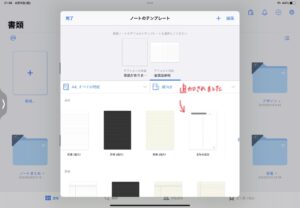
まとめ
一度テンプレートを作ってしまえば、毎回書く作業時間が減り、時短になりますよ!

誰でも簡単にできるので、ぜひやってみてください
より本格的なフォーマットを作りたい方は
Canvaやkeynoteを使うのがおすすめ◎
関連記事を書いているので気になる方はこちらをご覧ください!